UTORIAL:
Install ulang windows XP pada komputer/laptop/netbook
Cara / Tips Trik
Cara / Tips Trik
Buat agan yang sering main komputer, pasti sudah kenal dong Windows XP sp3. Definisi Windows XP adalah salah satu sistem operasi komputer yang banyak sekali digunakan, walaupun kenyataannya sudah ada upate sistem seperti Windows Vista, Windows 7, dan yang terakhir Windows 8. Windows XP sendiri terdiri dari home edition, professional edition dll. Mungkin karena mudah digunakan dan ringan waktu diakses, makanya sampai sekarang sistem operasi ini masih banyak digunakan. Tapi masalah akan datang jika komputer terkena virus yang akut dan jalan satu-satunya adalah melakukan instal ulang Windows.
Disini akan saya berikan panduan tutorial cara instal ulang windows xp dengan screenshot.
Berikut langkah - langkah mudah yang dilengkapi dengan screenshot yang harus agan lakukan untuk meng instal Windows XP :
1. Pertama, agan harus sudah mempunyai Master Windows XP yang ingin agan instal. Master Windows biasanya diperoleh saat agan membeli laptop maupun pc desktop satu paket dengan sistim operasi windows. Jika tidak ada, agan bisa membelinya di toko software, bajakan gak masalah, yang penting harga sesuai dengan kantong, atau pinjam aja ke teman.hehe...
Atau bisa download Original [Disini..] dan cara bikin kaset Windows XP sp3 baca [Disini..]
2. Kemudan siapkan driver dari motherboard yang agan gunakan.
3. Masuk ke sistim BIOS komputer atau laptop agan untuk mengatur agar prioritas utama boot adalah CD-Room, supaya pada saat komputer maupun laptop Anda direstart langsung mendeteksi CD Master Windows XP. cara settingnya adalah : pilih CD-Room drive pada menu First boot priority, dan yang Second boot priority diisi dengan HDD (Hard Disk). Setelah itu save dan restart komputer Anda.
4.Setelah komputer atau laptop direstart, tunggu beberapa saat sampai muncul tulisan "Press any key to boot from CD..." Tekanlah sembarang tombol agar komputer atau laptop langsung memproses cd instal Windows XP nya.
proses boot cd master
5. Setelah
itu akan muncul tampilan Windows setup seperti pada screnshot di bawah ini.
halaman windows setup
6. Tunggu
beberapa saat sampai muncul tampilan seperti pada screenshot di bawah. Kemudian
ada pilihan untuk melanjutkan instal Windows XP dan pilihan untuk
memperbaiki (repair) Windows XP. Tekan enter untuk menginstal ulang Windows XP.
opsi instal dan repair windows xp
7. Setelah
agan tekan enter, kemudian akan muncul halaman seperti screenshot di
bawah ini. Setelah itu tekan F8 untuk menyetujui proses instal ulang.
page licencing agreement
8. Setelah
tekan F8 maka agan akan menuju ke halaman daftar partisi hard disk.
Apabila agan belum pernah partisi hard disk agan, maka hanya akan tampil drive
C: saja. Namun jika agan pernah melakukan partisi pada hard disk, maka agan
akan mendapati drive lebih dari satu selain C:. Tergantung berapa partisi yang
telah Anda buat. Jika agan buat dua partisi, maka akan muncul partisi drive D:
yang bisa disetting kapasitasnya, dst.
halaman list partisi hard disk
9. Untuk instal Windows XP, agan harus pilih drive C: karena sistem komputer agan sudah rusak dan wajib diinstal, kemudian tekan enter. Jika agan ingin partisi hard disk tekan tombol C, maka akan muncul tampilan seperti pada screenshot.
halaman partisi hard disk
10. Ketik
kapasitas yang ingin agan buat. Bila kapasitas hard disk 80 GB dan agan ingin
buat 2 partisi maka tulislah dalam satuan MB, bukan GB. Misal tulis 40000 MB
jika ingin 4GB.
11. Setelah agan yakin dengan partisi yang agan buat, tekan enter. Maka akan muncul tampilan seperti screenshot di bawah.
11. Setelah agan yakin dengan partisi yang agan buat, tekan enter. Maka akan muncul tampilan seperti screenshot di bawah.
pilihan format hard disk
12. Ada dua
pilihan yaitu Format the partition using the NTFS file system (Quick)
dan Format the partition using the NTFS file system. Pilih salah satu
(kalau ane pilih yang kedua) kemudian tekan enter maka akan muncul screenshot
seperti di bawah.
pilihan lokasi instal windows xp
13. Kemudian
akan muncul pilihan drive windows xp yang ingin agan install. Pilihlah drive
C:. Setelah itu tekan enter maka komputer akan memformat drive C:.
Screenshot akan seperti gambar di bawah ini.
proses format hard disk drive C:
14. Setelah
proses format selesai, komputer akan melakukan transfer data dari CD master ke
hard disk komputer atau laptop, tepatnya pada drive C:. Prosesnya seperti pada
gambar dibawah.
proses copy dari cd master ke hard disk
15. Setelah
proses pemindahan data selesai, maka komputer atau laptop akan merestart
otomatis. Atau bila ingin lebih cepat tekan enter.
restart komputer
16.
Tunggulah sampai komputer atau laptop agan restart sampai muncul tampilan logo
windows xp.
logo windows xp
17. Kemudian
proses instal dimulai.
proses instal windows xp
18. Agan
tinggal tunggu proses instal berlangsung.
halaman setting bahasa dan opsi regional and language
19. Kemudian
agan tinggal ikuti instruksi yang diberikan, klik next.
halaman nama dan organisasi
20. Pada
kolom nama dan organisasi, isikan nama agan, sebaiknya nama asli, jangan
asal-asalan. Kemudian akan muncul halaman registrasi.
page registration
21. Masukkan
serial number Windows XP. Biasanya tertera pada cover Master CD. Setelah
berhasil maka akan muncul halaman Admin dan password. Isikan sesuai dengan
keinginan. Setelah itu klik next dan akan muncul halaman tanggal dan waktu.
Untuk zona waktu pilih GMT+7.
zone waktu
22. Setelah
selesai maka akan muncul halaman seperti screenshot ini.
proses instal
23. Kemudian
agan tinggal tunggu kurang lebih 30 - 45 menit tergantung kecepatan prosesor
komputer yang agan pakai. Tunggu hingga muncul seperti pada screenshot.
halaman setting network
24. Pada
screenshot diatas, sebaiknya agan pilih Typical settings agar lebih
mudah dan gak ribet. Setelah klik next maka agan akan menuju ke halaman
seperti yg terlihat pada screenshot.
pilihan koneksi domain
25. Jika
agan ingin menghubungkan komputer atau laptop dengan domain yang sudah agan
miliki maka isilah nama domain pada kolom yang sudah disediakan. Pilih radio
button jika tidak ingin menghubungkan dengan domain. kemudian tekan next.
26. Akan muncul page Display Setting. Tinggal klik OK.
26. Akan muncul page Display Setting. Tinggal klik OK.
adjust screen
27. Setelah
Anda klik ok, maka windows akan memunculkan tampilan optimal pada komputer
agan, pilih ok.
setting monitor resolution
28. Setelah
itu akan tampil logo windows xp yang pasti sudah tidak asing lagi bagi
Anda.
logo windows xp
29. kemudian
agan masih harus mengatur beberapa setingan lagi untuk mengaktifkan Windows XP
yang baru saja agan install. Agan tinggal tekan Next hingga muncul
ucapan selamat datang (welcome) pada layar monitor.
welcome page
30. Langkah
terakhir, tinggal instal driver dari CD Motherboard, sound, vga,
maupun driver perangkat pendukung Windows XP lainnya pada komputer atau
laptop.
halaman desktop windows xp
Demikian cara
instal ulang windows XP pada dengan screenshot pada komputer atau
laptop. Langkah terakhir tinggal instal software seperti Microsoft Office,
browser, dan aplikasi lain sesuai minat dan kebutuhan agan. Silakan komentar
jika ada penjelasan ane yang kurang jelas.
QUERY: cara mudah install komputer, install ulang windows XP sp3 dengan mudah, cara install windows XP pada Computer/Laptop/Netbook.
http://ilyas-andika.blogspot.com
@dimas_rasta13 - on Twitter
Blogger Subang!!!
QUERY: cara mudah install komputer, install ulang windows XP sp3 dengan mudah, cara install windows XP pada Computer/Laptop/Netbook.
http://ilyas-andika.blogspot.com
@dimas_rasta13 - on Twitter
Blogger Subang!!!
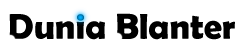



























Konversi KodeOut Of TopicEmoticon